1、按Ctrl+N,在弹出的新建对话框中设置宽度为600像素,高度为500像素,模式为RGB,分辨率为300像素/英寸,单击确按钮,创建一个新图像文件。
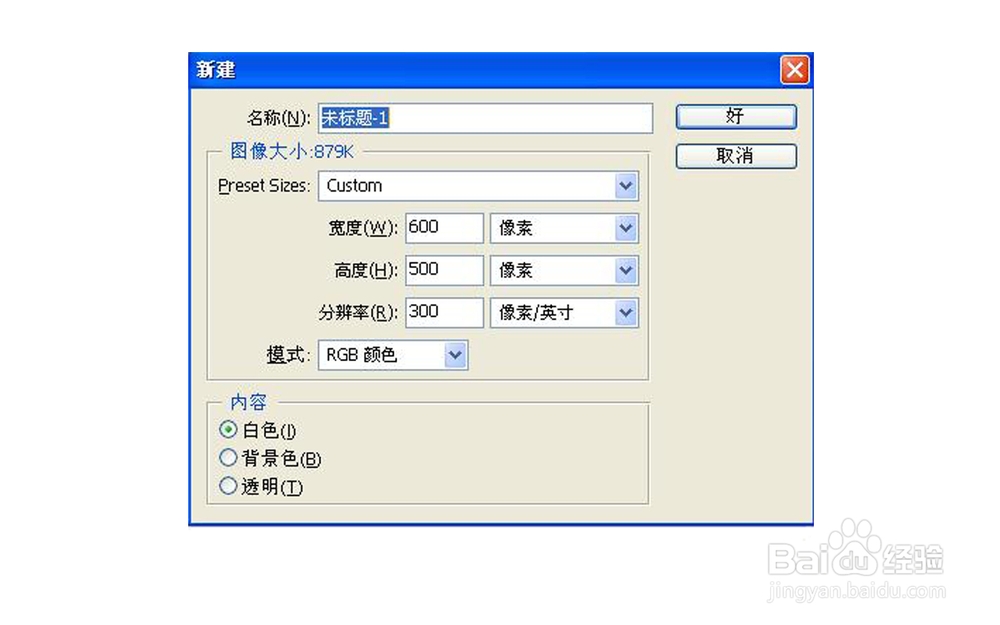
2、选择菜单栏中的滤镜-杂色-添加杂色命令,如图所示设置各项参数,单击确定按钮,添加杂色效果如图所示。

3、选择菜单栏中的滤镜-模糊-动感模糊命令,如图所示设置各项参数。单击确定按钮,效果如图所示。

4、选择菜单栏中的图像-调整-色相/饱和度命令,如图所示设置各项参数。单击确定按钮,将图像着色变为木纹的颜色,如图所示。
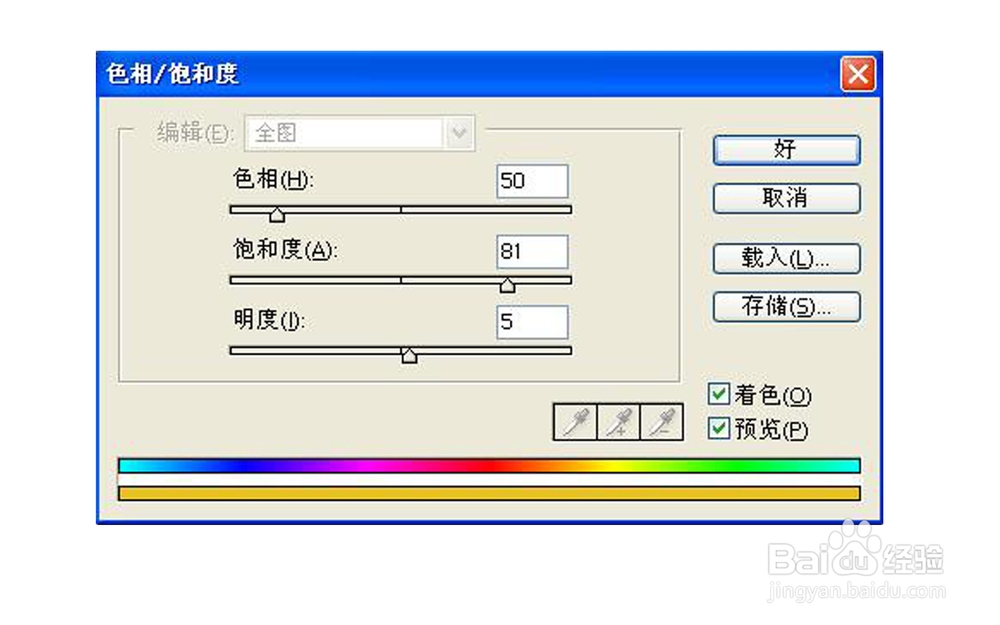

5、选择菜单栏中的滤镜-锐化-USM锐化命令,如图所示设置各项参数。单击确定按钮,效果如图所示。

6、单击工具箱中的“矩形选框工具”按钮,选择如图所示的区域,按“Ctrl+C”快捷键复制。

7、按“Crel+N”键,新建一个文档。按“Ctrl+V”快捷键粘贴剪切板的内容,如图所示。

8、单击工具箱中的“减淡工具”按钮,在图像中间拖动,减淡中间颜色,如图所示。

9、单击工具箱中的“加深工具”按钮,在图像两边拖动,将两边颜色加重。做好后,图像中间部分较亮,两边较暗,如图所示。

10、选择菜单栏中的文件-新建命令,设置宽度为6CM,高度为4CM,分辨率为300像素/英寸,模式为RGB颜色,内容为白色,单击确定按钮,建立一个新文件。

11、复制如图所示的图像,然后进行多次粘贴,将粘贴的图片进行交叉编织,拼成如图所示的图标。
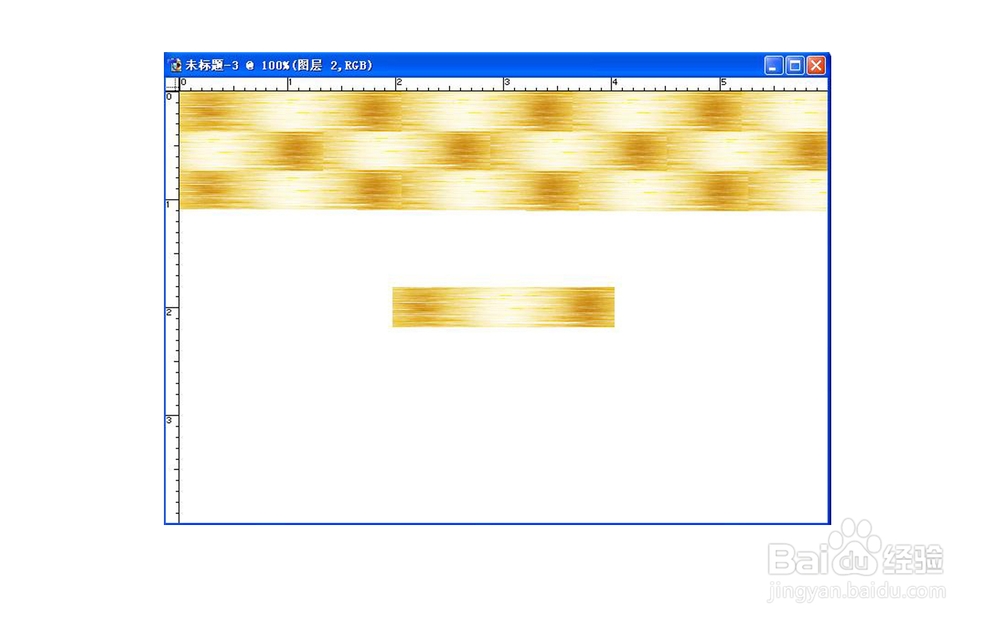
12、选择菜单栏中的图层-拼合图层命令,将所有图层合并。

13、单击工具箱中的“矩形选框工具”按钮,选取一块如图所示的完整图案,然后选择菜单栏中的编辑-定义图案命令,将选取范围内的图像定义成一个图案。
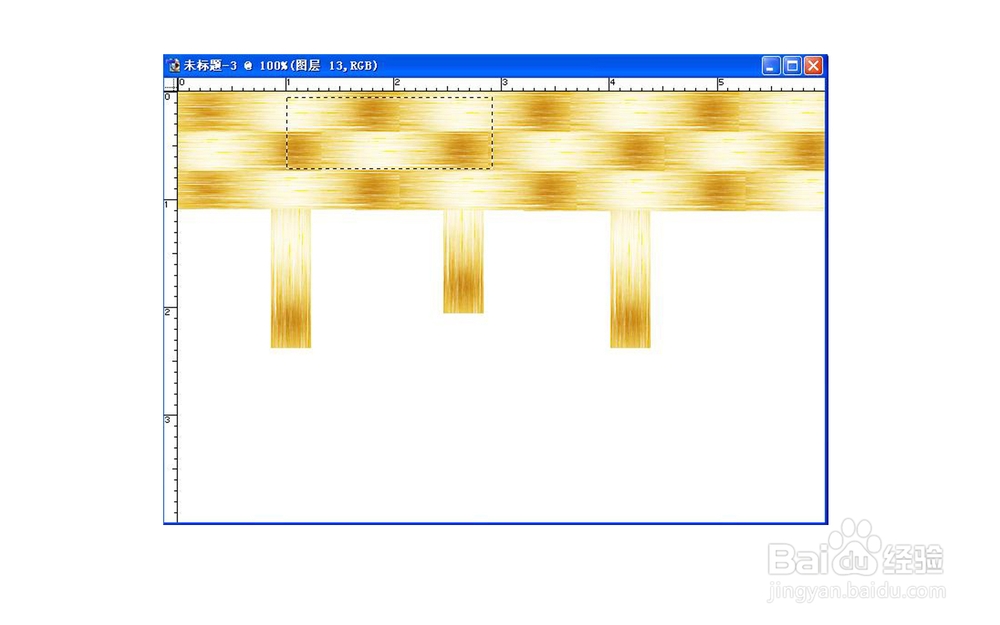
14、在图层面板上,单击“创建新图层”按钮,新建一个图层。
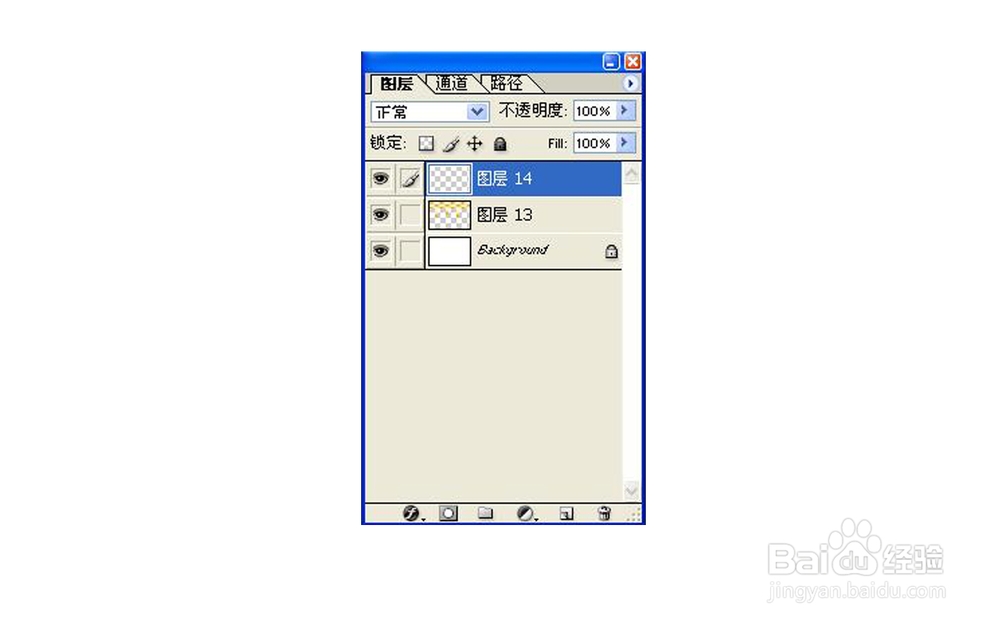
15、选择菜单栏中的编辑-填充-命令,弹出填充对话框,设置参数如图所示,使用为图案,从自定图案:下拉列表中选择刚才所定义的图案,单击确定按钮,进行图案填充,最终效果如图所示。

